Ο υπολογιστής Windows 11/10 ενεργοποιείται αλλά δεν υπάρχει οθόνη ή ηχητικό σήμα
Μερικές φορές, οι χρήστες αντιμετωπίζουν ένα πρόβλημα κενού ή μαύρης οθόνης μετά την ενεργοποίηση του υπολογιστή τους – και μάλιστα ακούνε έναν ήχο μπιπ. Σε μια τέτοια περίπτωση, πολλοί χρήστες προτιμούν την επανεκκίνηση του υπολογιστή τους καθώς έχουν διαπιστώσει ότι αυτό βοηθά στις περισσότερες περιπτώσεις. Εάν το πρόβλημα εξακολουθεί να υφίσταται μετά την επανεκκίνηση του μηχανήματος των Windows , ενδέχεται να υπάρχει πρόβλημα με το υλικό του υπολογιστή. Υπάρχουν πολλές αιτίες για μια κενή οθόνη μετά την ενεργοποίηση του υπολογιστή. Ο καλύτερος τρόπος για να μάθετε την πραγματική αιτία του προβλήματος είναι να αντιμετωπίσετε σωστά τον υπολογιστή.
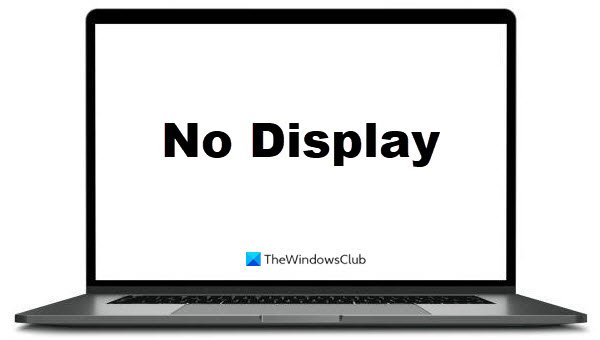
Ο υπολογιστής Windows 11/10 ενεργοποιείται αλλά δεν υπάρχει οθόνη ή ηχητικό σήμα
Εάν ο υπολογιστής σας με Windows 11/10 ενεργοποιείται αλλά δεν υπάρχει οθόνη στην οθόνη ή το πληκτρολόγιο, δοκιμάστε αυτές τις προτάσεις για να διορθώσετε το πρόβλημα.
- Δοκιμάστε την οθόνη σας
- Δοκιμάστε το καλώδιο VGA
- Προσδιορίστε τους κωδικούς μπιπ
- Πραγματοποιήστε έλεγχο RAM
- Αφαιρέστε το εξωτερικό υλικό
- Ελέγξτε την κάρτα γραφικών
- Έλεγχος CPU και μητρικής πλακέτας
Ας δούμε αυτές τις μεθόδους μία προς μία.
1] Δοκιμάστε την οθόνη σας
Όταν ο υπολογιστής σας με Windows 10 ενεργοποιείται αλλά δεν υπάρχει οθόνη στην οθόνη ή το πληκτρολόγιο, το πρώτο βήμα είναι να ελέγξετε την οθόνη. Αυτό θα σας ενημερώσει εάν η οθόνη σας λειτουργεί σωστά ή όχι. Και θα εξοικονομήσετε χρόνο σε άλλες μεθόδους αντιμετώπισης προβλημάτων. Πρώτα(First) , ελέγξτε την παροχή ρεύματος. Εάν η τροφοδοσία ρεύματος είναι εντάξει, ελέγξτε εάν κάποιο καλώδιο που είναι συνδεδεμένο στην οθόνη είναι χαλαρό ή όχι. Εάν όλες οι συνδέσεις είναι εντάξει αλλά η οθόνη δεν ανάβει, συνδέστε την ίδια οθόνη με άλλον υπολογιστή. Εάν η οθόνη δεν ανάβει μετά τη σύνδεση με άλλο υπολογιστή, είναι ελαττωματική.
2] Ελέγξτε το καλώδιο VGA
Μερικές φορές, η οθόνη δεν εμφανίζει τίποτα μετά την παροχή ρεύματος λόγω ελαττωματικού καλωδίου VGA . Εάν βρείτε την οθόνη σας εντάξει με την πρώτη μέθοδο, δοκιμάστε να αντικαταστήσετε το καλώδιο VGA . Επίσης, ελέγξτε εάν η υποδοχή του καλωδίου VGA είναι κατεστραμμένη ή όχι. Εάν η οθόνη σας εξακολουθεί να παραμένει κενή μετά την αντικατάσταση του καλωδίου VGA , προχωρήστε προς άλλες μεθόδους αντιμετώπισης προβλημάτων.
3] Προσδιορίστε τους κωδικούς μπιπ
Ο υπολογιστής διαθέτει ενσωματωμένο ηχείο που δημιουργεί έναν ήχο μπιπ. Μπορεί να έχετε ακούσει αυτόν τον ήχο μπιπ κατά την ενεργοποίηση του υπολογιστή. Όταν κάτι πάει στραβά, ο υπολογιστής παράγει ένα διαφορετικό μοτίβο ήχου μπιπ, έτσι ώστε ο χρήστης να μπορεί να κατανοήσει την αιτία του σφάλματος αποκωδικοποιώντας τον κωδικό μπιπ. Οι διαφορετικοί τύποι κωδικών μπιπ(types of beep codes) που δημιουργεί ο υπολογιστής σας τη στιγμή ενός προβλήματος παρατίθενται στο εγχειρίδιο του υπολογιστή ή της μητρικής πλακέτας. Δείτε αν μπορείτε να αποκωδικοποιήσετε τον κωδικό μπιπ.
4] Πραγματοποιήστε έλεγχο RAM
Στις περισσότερες περιπτώσεις, η RAM είναι ο κύριος ένοχος για τη μη εμφάνιση στην οθόνη μετά την ενεργοποίηση του υπολογιστή. Εάν έχετε δύο στικάκια RAM(RAM) στον υπολογιστή σας, αφαιρέστε ένα από αυτά και μετά ενεργοποιήστε τον υπολογιστή σας. Εάν εμφανιστεί μια οθόνη στην οθόνη, το στικ RAM που αφαιρέσατε μπορεί να καταστραφεί. Για να το επιβεβαιώσετε, τοποθετήστε το δεύτερο stick RAM στην ίδια υποδοχή αφού αφαιρέσετε το πρώτο και μετά ενεργοποιήστε τον υπολογιστή σας. Μερικές φορές η υποδοχή RAM(Sometimes RAM) είναι ελαττωματική. Μπορείτε να ελέγξετε εάν η υποδοχή RAM ή η υποδοχή RAM είναι ελαττωματική, τοποθετώντας και τα δύο στικάκια RAM(RAM) ένα προς ένα στη μία υποδοχή και μετά στην άλλη υποδοχή. Εάν η μνήμη RAM(RAM)Το ραβδί είναι βρώμικο ή διαβρωμένο, σκεφτείτε να το καθαρίσετε.
5] Αφαιρέστε το εξωτερικό υλικό
Εάν δεν ακούτε ήχο μπιπ κατά την εκκίνηση, δοκιμάστε να αποσυνδέσετε όλες τις εξωτερικές συσκευές υλικού. Η μητρική πλακέτα απαιτεί μόνο CPU και τον ανεμιστήρα της, RAM και SMPS για να ξεκινήσετε. Όλο το άλλο υλικό, συμπεριλαμβανομένων των SSD , HDD , εξωτερικής κάρτας και άλλων εξωτερικών συσκευών, συμπεριλαμβανομένων των εκτυπωτών, των σαρωτών κ.λπ., δεν απαιτείται από τη μητρική πλακέτα για την εκκίνηση. Επομένως, μπορείτε να αφαιρέσετε όλες αυτές τις επιπλέον συσκευές και να εκκινήσετε τον υπολογιστή. Εάν ο υπολογιστής εκκινείται σωστά, δοκιμάστε να συνδέσετε τις συσκευές που αφαιρέσατε μία προς μία και να κάνετε εκκίνηση κάθε φορά. Αυτό σας επιτρέπει να γνωρίζετε ποιο υλικό έχει καταστραφεί.
6] Ελέγξτε την κάρτα γραφικών
Μερικές φορές οι χρήστες εμφανίζουν μια κενή οθόνη λόγω της κατεστραμμένης κάρτας γραφικών(graphics card) . Ίσως θέλετε να ελέγξετε την κάρτα γραφικών σας. Εάν δεν έχετε εγκατεστημένη κάρτα γραφικών στον υπολογιστή σας, μπορείτε να παραλείψετε αυτό το βήμα. Σε μια τέτοια περίπτωση, όλες οι γραφικές λειτουργίες χειρίζονται από τη μητρική σας πλακέτα.
Μερικές φορές, η κάρτα γραφικών διαβρώνεται εάν ο χρήστης δεν την έχει καθαρίσει για μεγάλο χρονικό διάστημα. Ή μπορεί να συσσωρευτεί πάνω του σκόνη λόγω της οποίας προκύπτει απώλεια επικοινωνίας μεταξύ της κάρτας γραφικών και της GPU . Τώρα, πρέπει να αφαιρέσετε την κάρτα γραφικών και στη συνέχεια να εκτελέσετε τον υπολογιστή σας χωρίς αυτήν. Φοράτε αντιστατικές ταινίες καρπού ενώ αφαιρείτε την κάρτα γραφικών για ασφάλεια. Αυτό θα προστατεύσει επίσης τα ευαίσθητα εσωτερικά εξαρτήματα του υπολογιστή από το να καταστραφούν από τη στατική φόρτιση.
Για να εκτελέσετε τον υπολογιστή σας χωρίς την κάρτα γραφικών, συνδέστε το καλώδιο βίντεο της οθόνης σας με τη θύρα βίντεο της μητρικής πλακέτας ( VGA/HDMI/DVI ). Εάν εμφανιστεί έξοδος στην οθόνη, η κάρτα γραφικών σας μπορεί να είναι ελαττωματική. Εάν η κάρτα γραφικών σας είναι βρώμικη ή διαβρωμένη, καθαρίστε την χρησιμοποιώντας ισοπροπυλική αλκοόλη. Στις περισσότερες περιπτώσεις, οι κάρτες γραφικών απαιτούν μόνο καθαρισμό. Αφού το καθαρίσετε, τοποθετήστε το στην αντίστοιχη υποδοχή και εκτελέστε τον υπολογιστή σας. Εάν δεν εμφανίζεται καμία έξοδος στην οθόνη, σκεφτείτε να αντικαταστήσετε την κάρτα γραφικών.
7] Έλεγχος CPU και μητρικής πλακέτας
Εάν καμία από τις παραπάνω μεθόδους δεν λειτουργεί για εσάς, η CPU ή η μητρική σας πλακέτα μπορεί να καταστραφούν.
Σε κάθε περίπτωση, εάν αυτές οι προτάσεις δεν βοηθήσουν, θα πρέπει να λάβετε επαγγελματική υποστήριξη για την επισκευή του υπολογιστή.
Σχετικές αναρτήσεις που μπορεί να θέλετε να διαβάσετε:(Related posts that you may like to read:)
- Προβλήματα μαύρης οθόνης των Windows(Windows Black screen problems) .
- Η οθόνη του υπολογιστή έχει μια κίτρινη απόχρωση στην οθόνη(Computer monitor has a yellow tint on the screen) .
- Ο υπολογιστής με Windows κάνει έναν ήχο όταν προσπαθείτε να τον ενεργοποιήσετε .
Related posts
Πώς να μάθετε τι μητρική πλακέτα έχετε σε υπολογιστή με Windows 10/11;
Καλύτερο λογισμικό και υλικό Bitcoin Wallets για Windows, iOS, Android
Τα καλύτερα ενσύρματα και ασύρματα ακουστικά παιχνιδιών
Παρακολουθήστε αισθητήρες θερμοκρασίας, ανεμιστήρα, τάσεις, φορτίο, ταχύτητες ρολογιού
Απαιτήσεις συστήματος για το Office 365 και το Office 2019
Dead Pixel Fixer για δοκιμή, ανίχνευση, επιδιόρθωση και επιδιόρθωση νεκρών pixel
Παρακολούθηση πληροφοριών υλικού και συστήματος με το HWiNFO
Κορυφαίοι 10 επιτραπέζιοι υπολογιστές Windows 10 για αγορά
Πώς να απορρίψετε με ασφάλεια και ασφάλεια παλιούς υπολογιστές
Οι 10 κορυφαίοι υπολογιστές Windows 10 Mini για αγορά
Το HP 3D DriveGuard προστατεύει τον σκληρό δίσκο από ζημιά μετά από τυχαία πτώση
Οι καλύτερες οθόνες USB-C για το 2019
Απαιτήσεις υλικού Windows Server 2022
Πώς να μάθετε τη μάρκα και το μοντέλο επεξεργαστή σε φορητό υπολογιστή Windows 10
Τύποι υλικού & τεχνολογιών πληκτρολογίου για υπολογιστή με Windows
Οι καλύτερες θήκες υπολογιστή Tempered Glass για την προστασία του υπολογιστή σας με Windows
Το UserBenchmark σάς επιτρέπει να δοκιμάζετε στοιχεία υλικού του υπολογιστή με Windows.
DIY PC: Δημιουργήστε τον δικό σας υπολογιστή χρησιμοποιώντας αυτά τα διαδικτυακά εργαλεία
Τρόπος χρήσης του Microsoft Wireless Display Adapter
Οι συχνότητες του επεξεργαστή δεν ταιριάζουν στα Windows 10
